对于不会重装系统的电脑下载火(xiazaihuo.com)来说,大番茄一键重装系统就是他们的福音了。使用大番茄一键重装系统,不需要太多的电脑知识,就能重装系统,下面我们来看看大番茄一键系统重装怎么用的步骤教程。
大番茄一键系统重装步骤如下:
1、打开安装好的大番茄一键重装系统软件,点击“立即重装系统”进入环境检测,软件会鉴定你的电脑系统是否符合安装环境要求进入下一步。
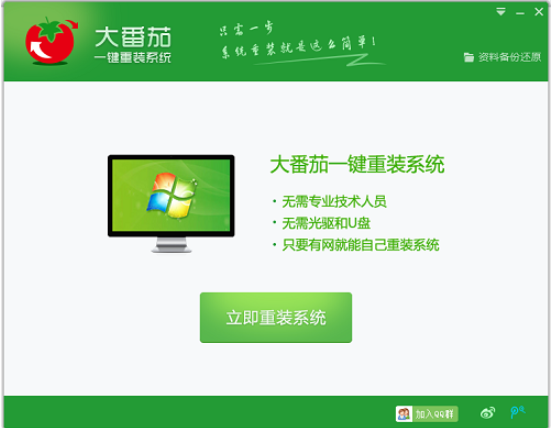
2、环境检测通过后,我们点击下一步。
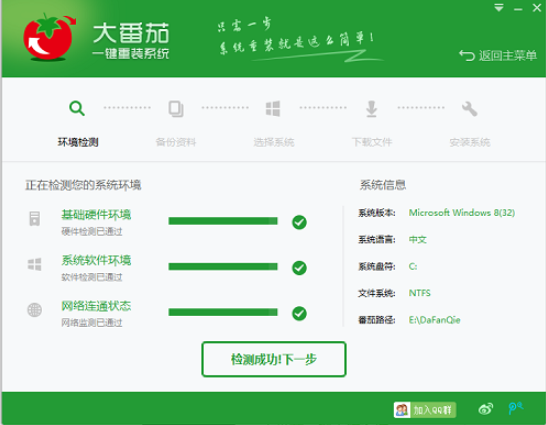
苹果电脑怎么重装系统的步骤教程
苹果电脑系统是mac os,和普通pc的windows完全不同,重装方式也不同,所以如果是第一次重装可能不知道怎么操作,下面小编来跟大家说说苹果电脑怎么重装系统的步骤教程吧.
3、将自己想要的资料文件勾选备份。然后进入下一步。
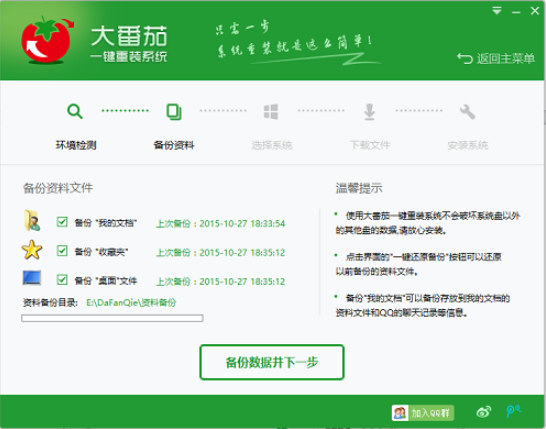
4、备份完成后,软件会根据电脑配置推荐合适的系统,我们选择自己想要的系统点击“安装”进入下载界面。
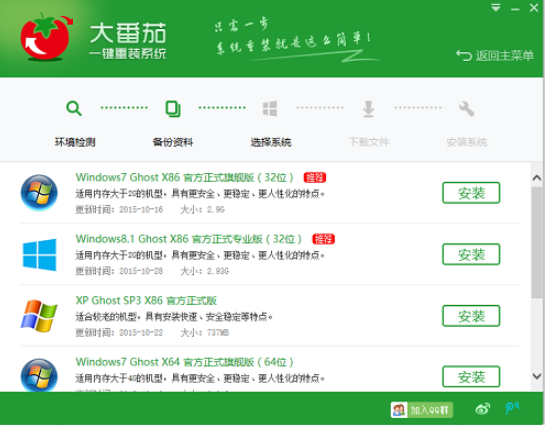
5、耐心等待下载镜像文件那些,等待下载完成后大番茄会自动完成系统重装,重启电脑并进入到新的系统桌面。
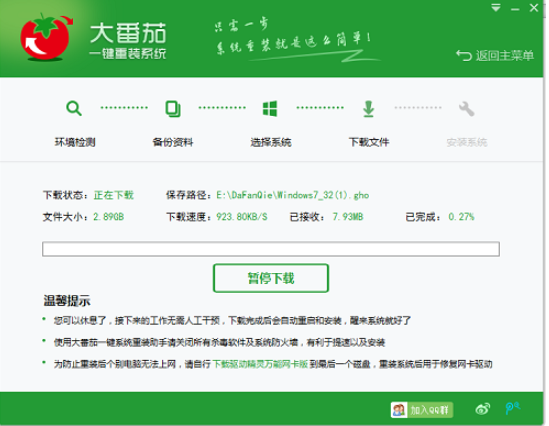
以上便是大番茄一键系统重装的详细步骤教程,有需要安装系统的小伙伴都可以使用该工具来快速安装系统哦。
以上就是电脑技术教程《大番茄一键系统重装怎么用的步骤教程》的全部内容,由下载火资源网整理发布,关注我们每日分享Win12、win11、win10、win7、Win XP等系统使用技巧!小白电脑系统一键重装系统的教程
相信很多小伙伴百度搜索小重装系统的时候,都会看到一款小白一键重装系统软件,但是不知道好不好用,这个小编觉得还是很好用的,下面我们就来看小白电脑系统一键重装系统的教程吧.






